
Windows 10 představil integrovanou 3D podporu s Aplikace Microsoft Paint 3D. To umožnilo uživatelům vytvářet a sdílet obsah v zcela nové dimenzi. Mnozí používají aplikaci denně, ale někdy se aplikace Paint 3D otevírá. Uživatel obdrží chybovou zprávu, která vypadá takto:

Malování 3D ve vašem účtu momentálně není k dispozici. Následuje kód chyby: 0x803F8001.
Chybový kód 0x803F8001 se obvykle objeví kvůli problémům se synchronizací mezi vaším účtem Microsoft a zařízením. Doporučujeme proto notebook znovu přidat do svého účtu a zkontrolovat, zda problém přetrvává..
Obnovit Malování 3D
Otevřeno "Možnosti" → „Aplikace“→ „Aplikace a funkce“. Najděte aplikaci a klikněte na ni Malování 3D → Klikněte na odkaz Rozšířené možnosti.

Stiskněte tlačítko Resetovat a uvidíme, jestli aplikace funguje.
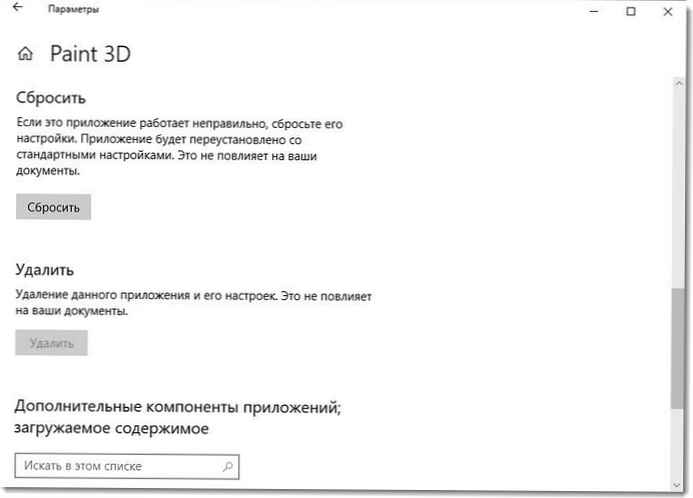
Spusťte Poradce při potížích s aplikací Windows Store.
Spusťte Ukládejte nástroje pro odstraňování problémů s aplikacemi Systém Windows vám pomůže najít a opravit hlavní příčinu chyby.
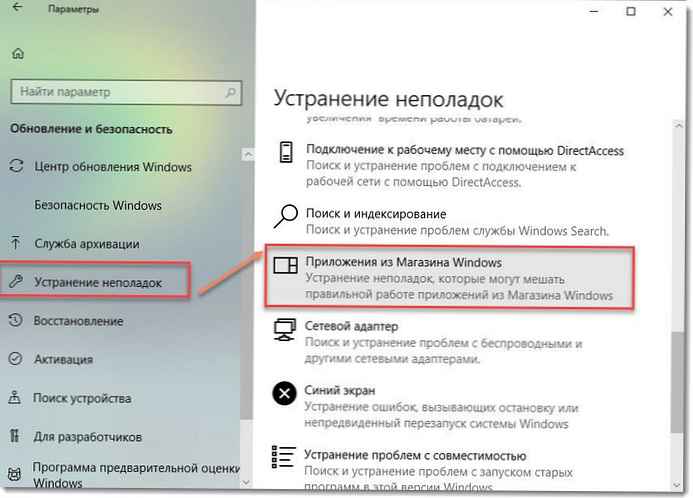
Pokud nástroj zobrazí pravděpodobnou příčinu jako „Windows storage cache“, Doporučujeme ručně vymazat a resetovat mezipaměť Windows Store a potom se znovu pokusit spustit Malování 3D.
Chcete-li to provést, otevřete dialogové okno Běh, stisknutím Win + R. Enter WSReset.exe a stiskněte tlačítko Dobře.
Pokud to nepomůže, budete možná muset přeinstalovat aplikaci Paint 3D..
Jak přeinstalovat aplikaci Paint 3D
Protože Microsoft Paint 3D je integrovaná aplikace, neexistuje snadný způsob, jak odinstalovat aplikaci, jako je Paint 3D, ale můžeme to udělat ručně pomocí PowerShell. Otevřete PowerShell jako správce a spusťte následující příkaz:
Get-AppxPackage Microsoft.MSPaint | Remove-AppxPackage
Po dokončení procesu otevřete aplikaci Store (Microsoft Store) a nainstalujte a nainstalujte aplikaci Paint 3D.
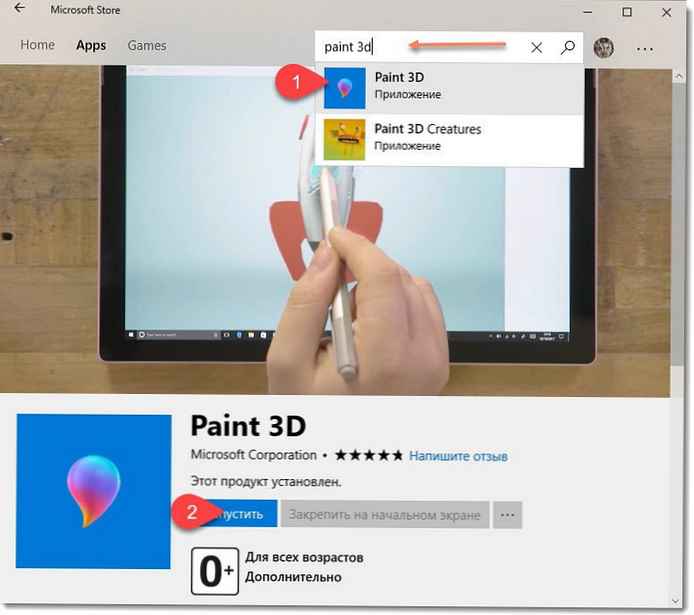
Problém je třeba vyřešit a chybová zpráva se již nezobrazí.











